WP Rocket gehört zu den Top Caching Plugins für WordPress.
Es ist einfach einzurichten und war in vielen Vergleichstests Sieger der populärsten Cache Plugins.
Als kostenpflichtiges Premium Plugin enthält es eine Menge an Einstellungen, mit denen umfangreiche Performance Optimierungen möglich sind.
Bei anderen Mitstreitern ist dies nur durch Installation zusätzlicher Plugins machbar.
Welche Einstellungen wichtig sind bei WP-Rocket* erfährst du in dieser Anleitung.
Inhaltsverzeichnis:
- Installation
- Übersicht der Einstellungen
- Das Dashboard
- Cache
- Datei-Optimierung
- Medien
- Cache befüllen
- Erweiterte Regeln
- Datenbank
- CDN
- Heartbeat
- Add-Ons
- Werkzeuge
- Tutorials
- Individueller Cache für Seiten / Beiträge und Critical Path CSS
- Geschwindigkeits-Test
Installation
Nach dem Erwerb einer Lizenz* (ab 44 EUR) lädst du die Zip-Datei herunter.
gehe danach im WordPress Adminbereich unter Plugins > installieren. Mit “Plugin hochladen” lädst du die Zip Datei hoch.
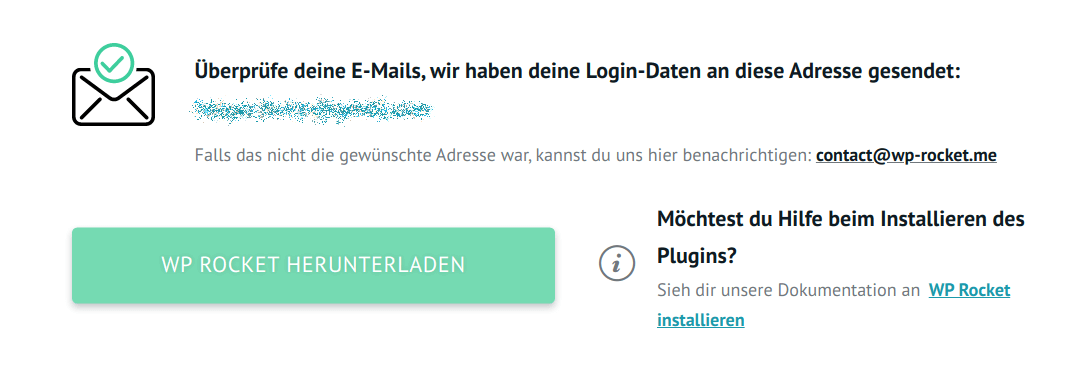
Übersicht der Einstellungen
Bereits mit Aktivierung wird dein Blog auf Geschwindigkeit optimiert.
Es gibt natürlich noch eine Menge an weitere „Hebel“ um das Maximum herauszuholen.
Ich werde es Schritt für Schritt erklären.
Das Dashboard
Auf der linken Seitenleiste hast du Zugriff zu den einzelnen Rubriken und in der Mitte dann die jeweiligen Einstellungen.
Wenn du möchtest kannst du die Entwickler unterstützen als Tester oder mit anonymisierten Daten.
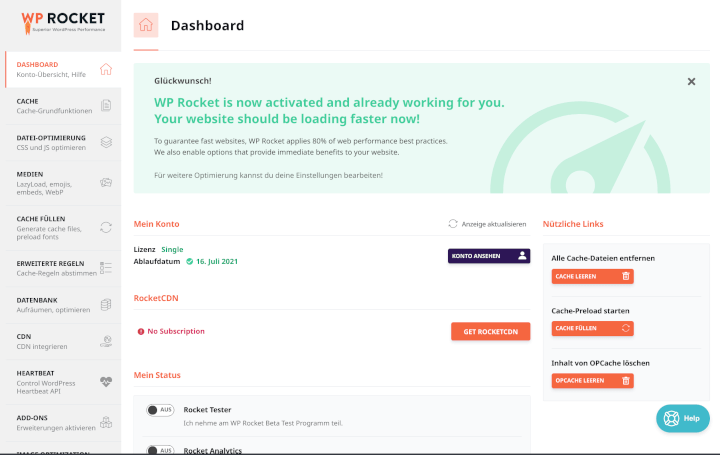
Auch FAQs und Link zum Support Team findest du hier.
Nach Einrichtung befindest sich auf der rechten Seite die Funktionen Cache leeren, Cache Preload und kritisches CSS neu erstellen.
Cache
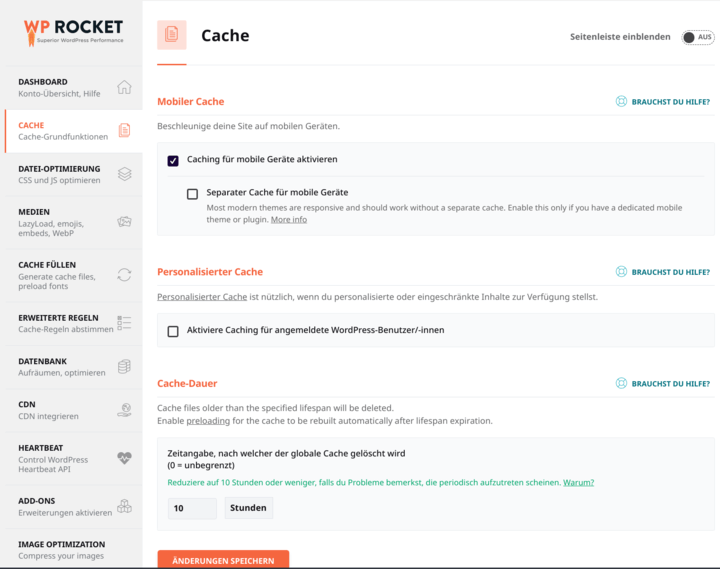
- Mobiler Cache
Aktiviere diese Option wenn du ein responsivfähiges Theme nutzt. Das sollte mittlerweile jeder WordPress Betreiber nutzen. - Separater Cache für mobile Geräte
Gibt es auf der mobilen Ansicht Elemenete die es in der Desktop Variante nicht gibt, dann aktiviere diese Option. - Personalisierter Cache
Verwendest du Community- oder Member-Plugins dann erhalten angemeldete Nutzer eine gecachte Version der Seite. - Cache Dauer
Stelle hier die Dauer ein wann der Cache automatisch gelöscht werden soll (Standard 10h).
Datei-Optimierung
Hier werden Einstellungen für das Laden von CSS und JS Files vorgenommen.
Grundfunktionen
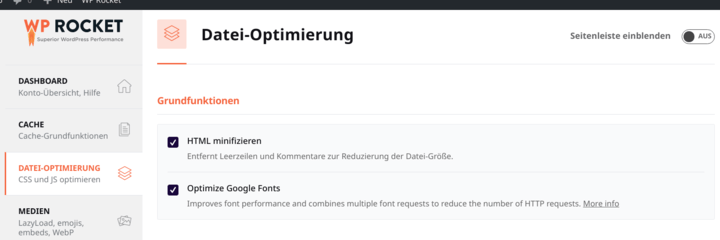
- HTML minifizieren
Es werden nicht benötigte Zeichen (Leer – Umbrüche) und Kommentare entfernt.
Die Seite wird dadurch etwas kleiner. - Google-Schriften zusammenfassen
Verwendest du mehrere Google Schriftarten, dann werden Anfragen zusammengefasst und die Ladezeit verbessert.
- Query-Strings von statischen Ressourcen entfernen
Das hatte nur „kosmetische“ Auswirkungen bei manchen Test-Tools wie z.B. GTmetrix. Es bringt keine Geschwindigkeitsvorteile.
Ab Version 3.6. nicht mehr vorhanden.
CSS Dateien
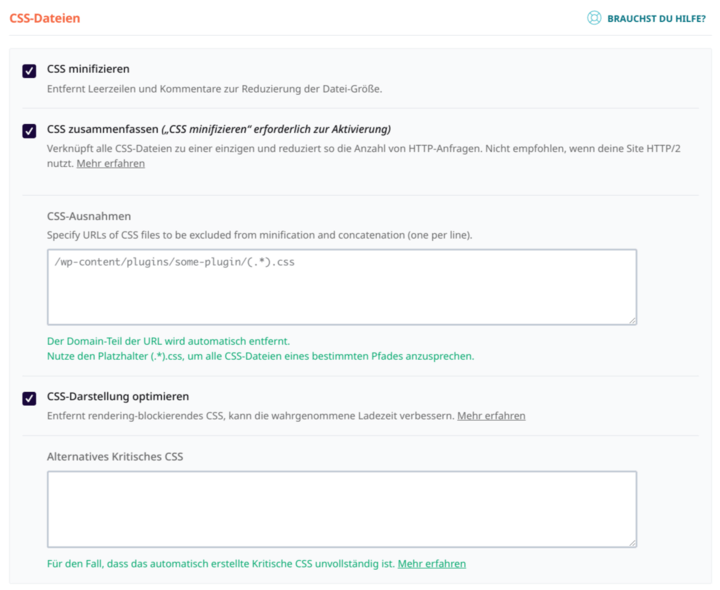
- CSS minifizieren
Wie bei HTML entfernt es überflüssige Zeichen. Kommt es zu Darstellungsproblemen dann deaktivere die Option oder füge die CSS Datei zu den Ausnahmen hinzu. - CSS zusammenfassen
Moderne Webhoster bieten bereits bei den Einstiegspaketen das Web Protokoll http/2 an.
Wenn dein Hoster das unterstützt deaktiviere die Option, ansonsten wechsle den Hoster 🙂
In meinem WordPress Pagespeed Guide erfährst du mehr darüber. - CSS-Ausnahmen
Gibt es Probleme bei der Minifizierung dann füge die entsprechende Datei hier ein. Es erfolgt keine Optimierung und Zusammenfügung mir anderen CSS-Dateien. - CSS-Darstellung optimieren
Wenn du schon mal das Google-Tool Pagespeed Insights benutzt hast, dann wurde sicher diese Meldung ausgegeben:“Ressourcen beseitigen, die das Rendering blockieren”
Mit Aktivierung werden blockierende CSS-Dateien entfernt. Kritischer CSS Code wird automatisch in das Feld eingetragen.
Manuelle Ergänzungen können ebenfalls gemacht werden. - Optimize CSS delivery for mobile
Ab Version 3.6. kann ein kritisches CSS auch für die mobile Ansicht erstellt werden.
Javascript-Dateien
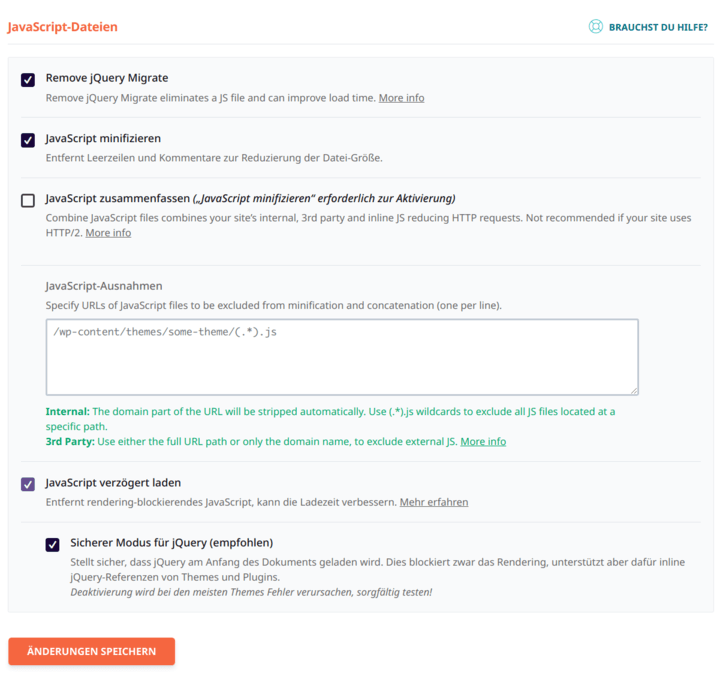
- jQuery Migrate entfernen
Die Datei gewährleistet Kompatiblität zu älteren Skripten. In vielen Fällen kann auf das Laden verzichtet werden. Das spart einige Kilobytes. - JavaScript minifizieren
Analog wie unter CSS-Einstellungen werden hier JS Dateien komprimiert.
Prüfe anschließend ob die Seite und alle Plugins noch funktionieren. Du kannst JS Dateien auch von der Optimierung ausschließen. - JavaScript zusammenfassen
Wie bereits bei CSS erwähnt bringt das zusammenfassen bei HTTP/2 keine Vorteile. - Verzögertes Laden
Das spätere Laden kann Verbesserung der Performance bringen. Das solltest du einfach ausprobieren.
Nutze den Safe-Mode um jQuery am Anfang zu laden um eventuelle Fehler zu vermeiden.
Medien
Große Bilder und eingebettete Inhalte (Youtube Videos etc..) habe hohen Einfluss auf die Ladezeit.
Ab Version 3.4 wird auch das moderne Format WebP unterstützt.
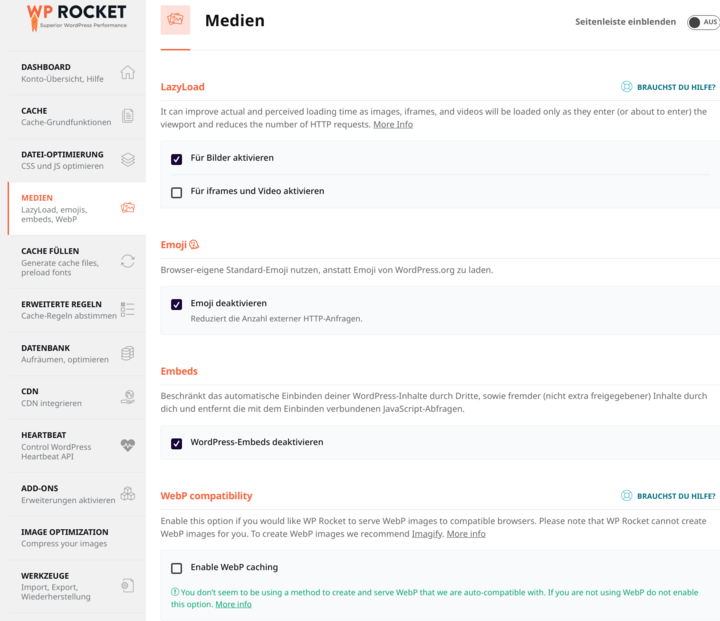
- Lazyload
Lazyload bewirkt das Laden von Bildern/Videos erst wenn diese im sichtbaren Bereich auf dem Desktop bzw. Smartphone Bildschirm gescrollt werden.
Diese Option bewirkt einen ordentlichen Geschwindigkeitsschub vor allem wenn die Seite viele Bilder enthält.
In wenigen Fällen kann es du Fehlern kommen – häufig bei Verwendung von Masonry-Layout. Für Youtube Videos besteht die Möglichkeit ein Vorschaubild anzuzeigen. - Emoji
Wenn du keine Emojis nutzt, dann deaktiviere das Laden der Datei. Es spart wieder ein paar Kbytes an Daten. - Embeds
Das kannst du ebenfalls deaktivieren. Embeds erzeugt z.B. einen Screenshot von Webseiten wenn du diese verlinkst. Deaktivere ich auf allen Blogs. - WebP
Wenn du Bilder im WebP Format verwendest, werden diese gechached ausgeliefert.
Hinweis: WP Rocket kann JPG/PNG Bilder nicht nach WebP konvertieren.Mit dem Imagify Plugin kannst du das erledigen.
Cache befüllen
Wenn der Cache abgelaufen ist oder von dir gelöscht wurde, kannst du diesen neu befüllen lassen. WP Rocket verwendet dazu die URLs in der Sitemap.
Dies wird aber auch beim Besuch einer Seite automatisch für diese Seite gemacht.
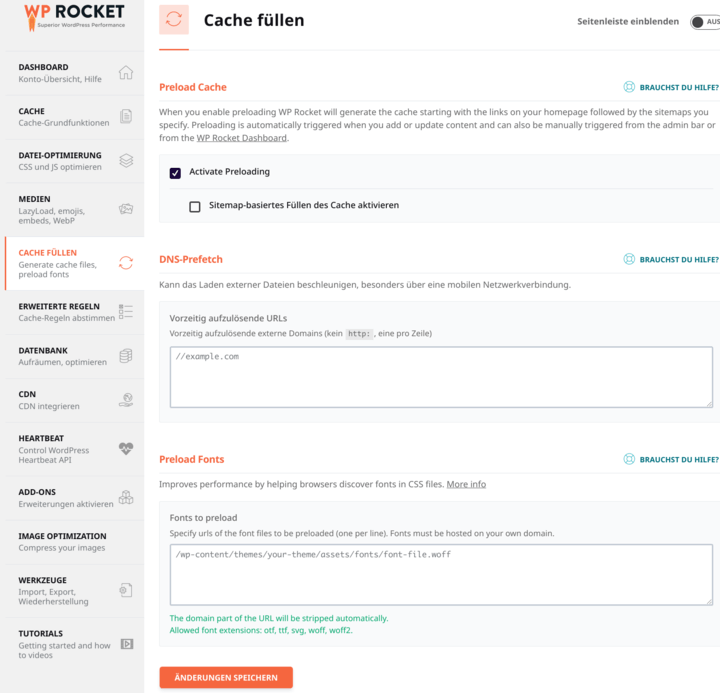
- Preload Cache
Du nutzt eines der SEO Plugins Yoast oder Rank Math? Dann greift Rocket auf die Sitemap welche das SEO Plugin erstellt zu. Du kannst auch den Pfad zur Sitemap manuell eintragen, falls du ein anderes SEO-Plugin verwendest. - DNS-Prefetch
Trage hier die URLs ein von externen Diensten z.B. wenn du Google Analytics nutzt. Die Daten werden schneller geladen. - Preload Fonts
Du bindest Fonts lokal von deinem Server ein? Dann trage hier den Pfad ein um diese schneller zu laden. - Preload Bot
Das automatische Cache-Füllen sollte bei den meisten Hostern funktionieren.
Gibt es Probleme dann stelle auf manuell um. - Preload für mobile Version
Ab Version 3.5 auch für mobile Browser möglich.
Erweiterte Regeln
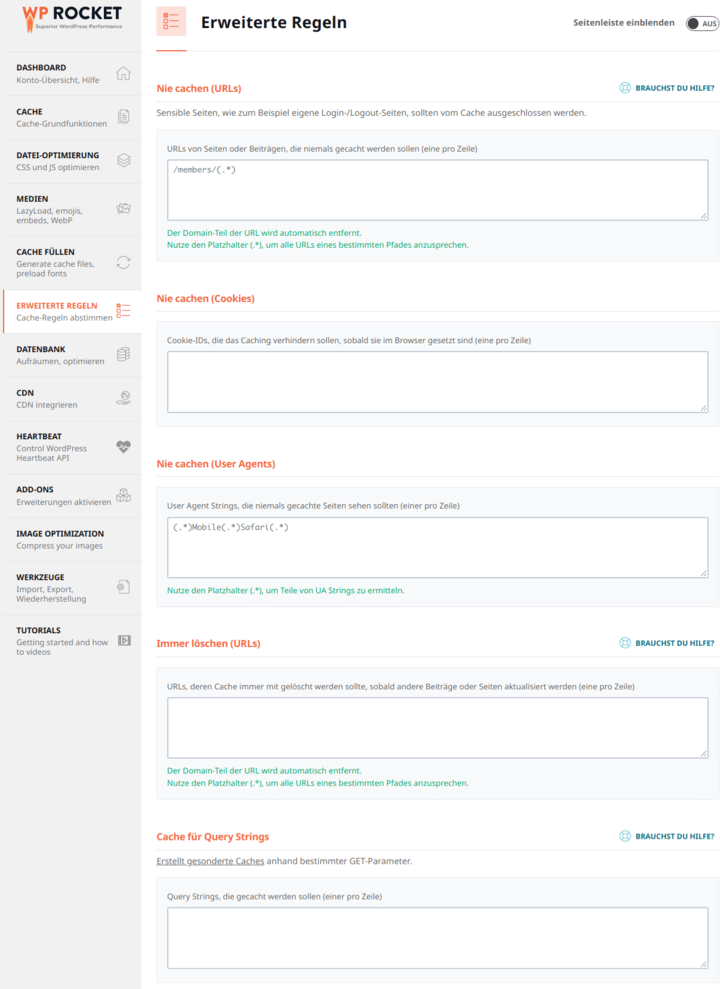
Hier sind selten Einstellungen notwendig. Wenn du eine Mitgliederseite oder Shop betreibst, dann ist es nützlich bestimmte Seiten nicht zu cachen.
Hier gibt es mehrere Varianten:
Nie cachen
- URLs
WP Rocket erkennt automatisch WooCommerce und trägt entsprechend Warenkorb/Login URLs automatisch ein. - Cookies
Auch Besucher mit bestimmten Cookies bekommen keine gechachte Version zu sehen. Wird wohl kaum benötigt. - User Agents
Das funktioniert auch mit User Agents z.B. Google Bot.
Immer löschen
Bei neuen Beiträgen/Seiten löscht Rocket automatisch z.B. Kategorie Seiten die mit betroffen sind. Trage hier zusätzliche Seiten ein, wo der Cache ebenfalls gelöscht wird.
Cache für Query Strings
Wird grundsätzlich nicht benötigt. Falls doch, dann trage hier die URLs ein.
Datenbank
Hier stehen dir Funktionen für die Säuberung deiner Datenbank zur Verfügung.
Hast du bisher ein separates Plugin genutzt, kannst du dieses deaktivieren.
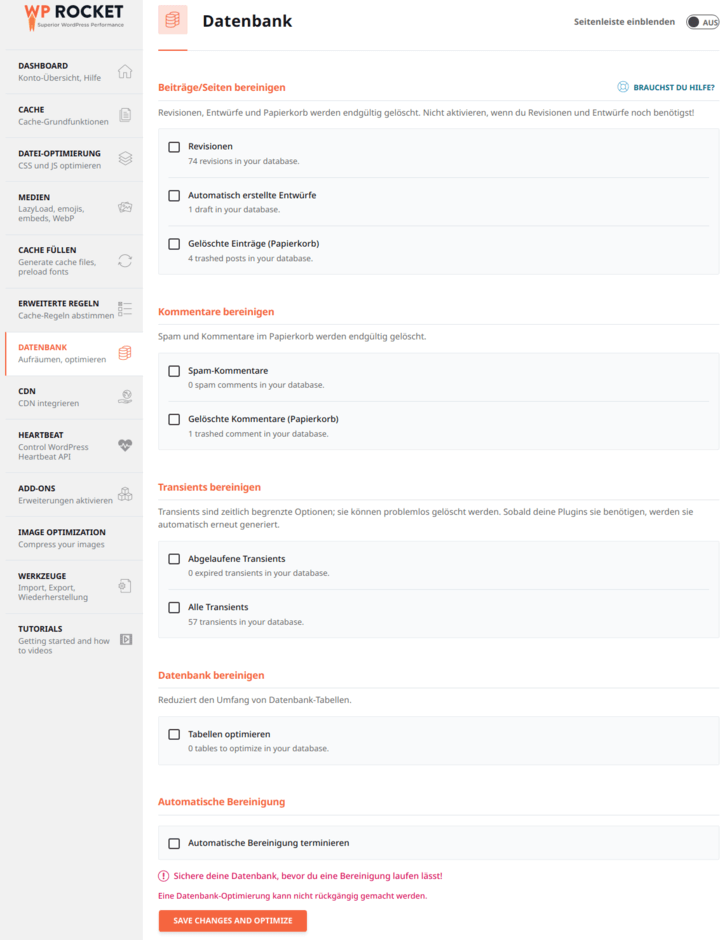
Hinweis: Mache vor Optimierung auf jeden Fall ein Backup!
- Beiträge und Seiten bereinigen
Damit löscht du Revisionen und Entwürfe und auch der Papierkorb lässt sich leeren. - Kommentare bereinigen
Spam-Kommentare und gelöschte Kommentare mit einem Klick löschen. - Transients bereinigen
Plugins und Themes hinterlassen oft Optionen in der Datenbank auch wenn diese schon deinstalliert sind. Das vergrößert unnötig die Datenbank. - Datenbank bereinigen
Entfernte Plugins können noch Einträge hinterlassen. Damit wird dieser Ballast entfernt. - Automatische Bereinigung
Sollen diese Aufgaben automatisch durchgeführt werden, dann setzt einen Haken.
Selbst mache ich das manuell um davor noch eine Sicherung der DB zu machen.
CDN
Trage hier die Einstellungen zum CDN ein falls du sowas nutzt. Ab Version 3.5 betreibt WP Rocket selbst einen CDN-Dienst.
Lies dir dazu den Punkt CDN im Pagespeed Beitrag durch.
Wenn du nur deutschsprachigen Traffic hast, lohnt sich ein CDN kaum.
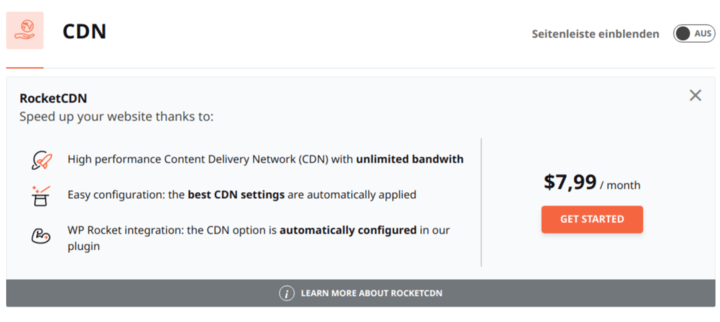
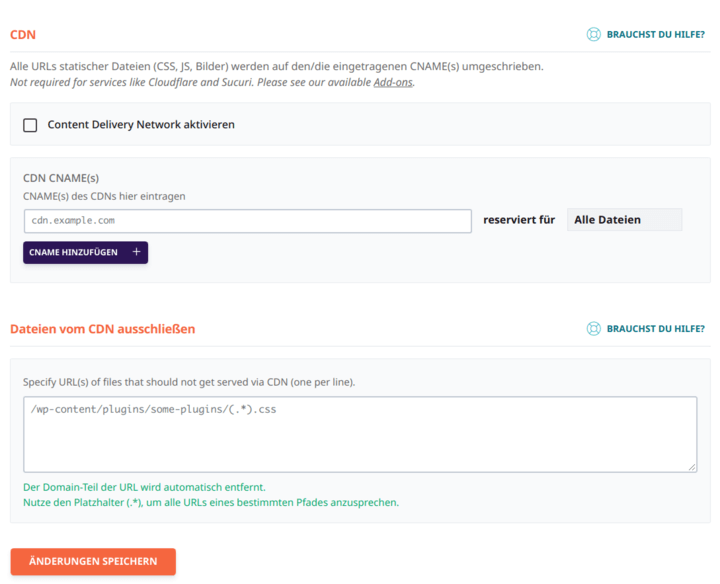
Heartbeat
Ändere hier die Häufigkeit der Afragen über die Heartbeat-API oder schalte diese komplett ab.
Diese kannst du einzeln für Backend, Frontend und Editor machen.
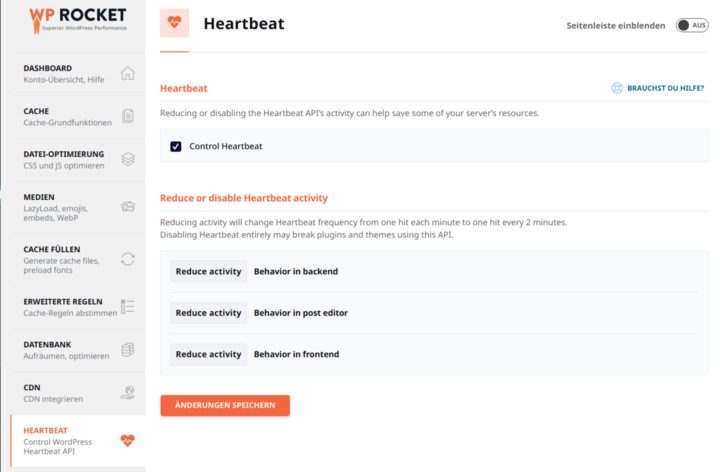
Add-Ons
WP Rocket bietet noch Extra-Tools an:
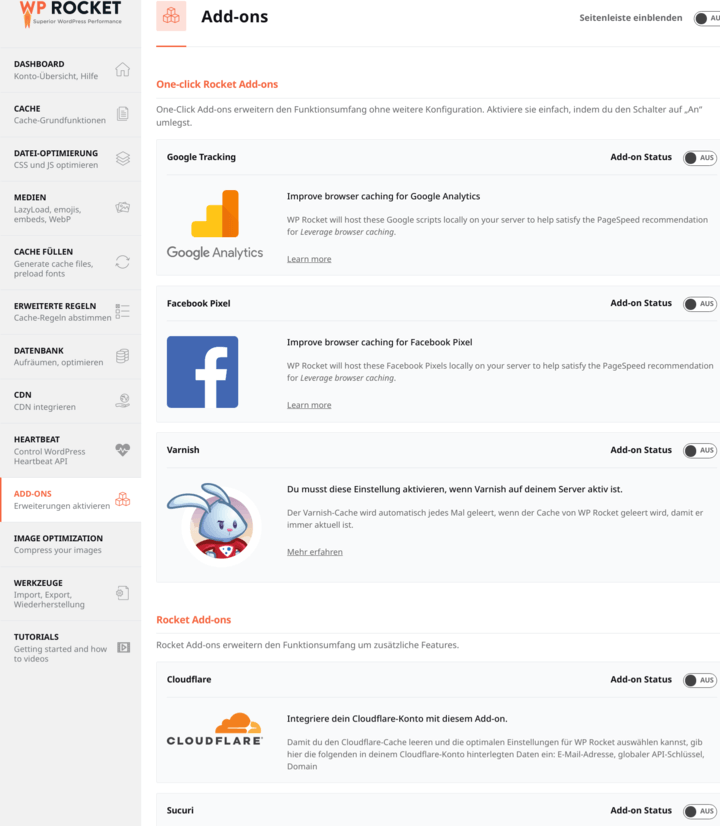
- Google Analytics
Wenn du Analytics verwendestnutzt, empfehle ich die Aktivierung. Die JS Dateien werden dann lokal von deinem Server geladen und können gecacht werdem. - Facebook Pixel
Das ist analog auch mit dem Code von Facebook möglich. - Varnish
Bietet dein Hoster Varnish Cache an, dann aktiviere das Add-on. - Cloudflare
Verbinde dein Cloudflare mit WP Rocket. - Sucuri
Du nutzt den Dienst Sucuri, dann lasse den Rocket Cache damit synchronisieren.
Werkzeuge
Exportiere und Importiere die Einstellungen um z.B. Änderungen zu testen.
Verursacht ein Plugin-Update Fehler kannst du mit „Wiederherstellung“ ein Downgrade durchführen.
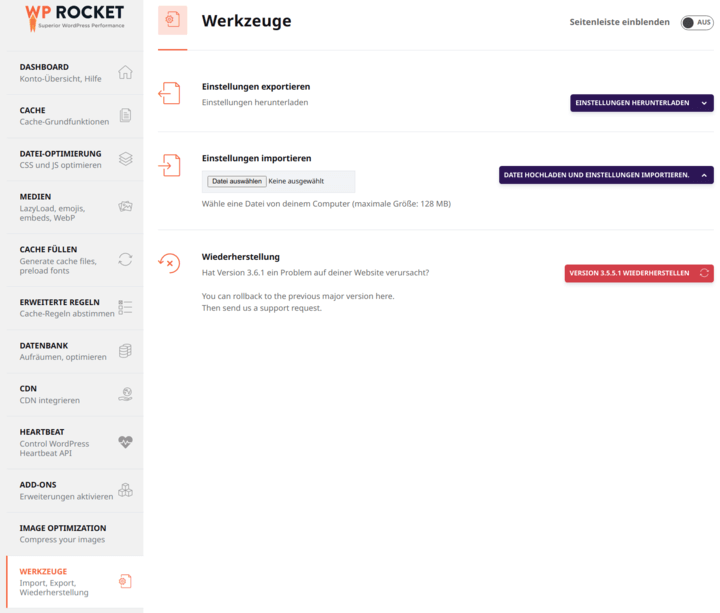
Tutorials
Du findest hier Videos mit Anleitungen und Erklärungen.
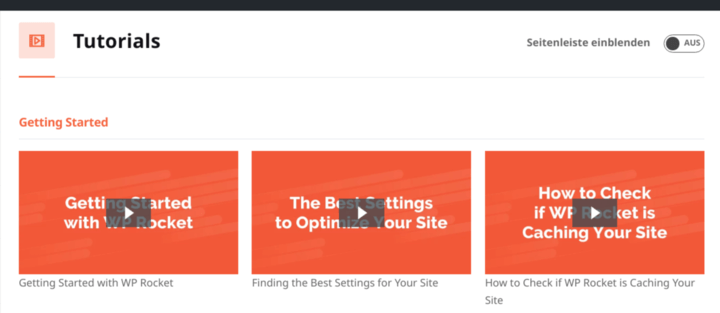
Individueller Cache für Seiten / Beiträge und Critical Path CSS
Nutze dafür die Metabox der jeweiligen Seite/Beitrag.
Ab Version 3.6 kann für einzelne Seiten das Critical Path CSS erzeugt werden. Das ist hilfreich bei unterschiedlichen Layouts.
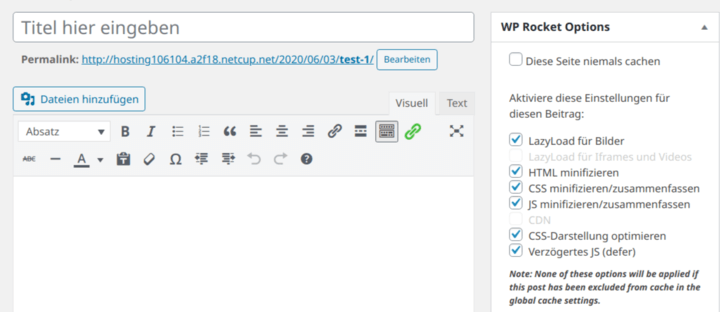
Geschwindigkeits-Test
Ich habe die 4 besten kostenlosen Plugins gegen WP-Rocket* getestet und klarer Sieger war WP Rocket. Das wurde auch schon von weiteren Bloggern durch Tests bestätigt.
Sieh dir die Test-Kanditaten und die Ergebnisse hier an >
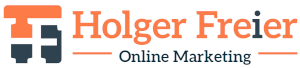
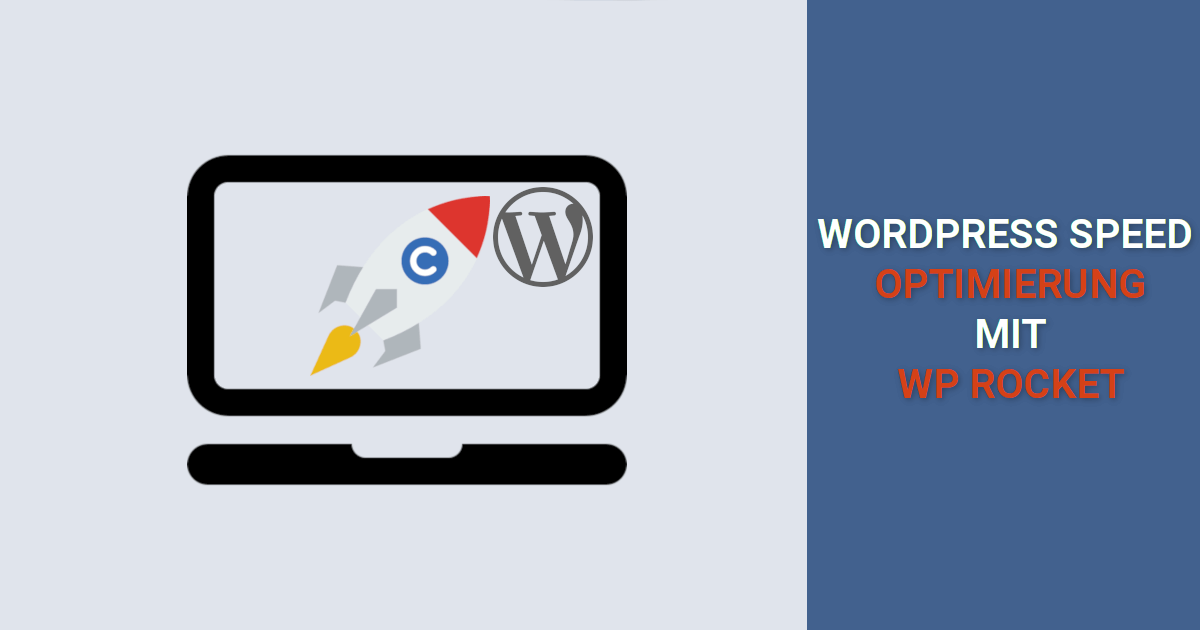
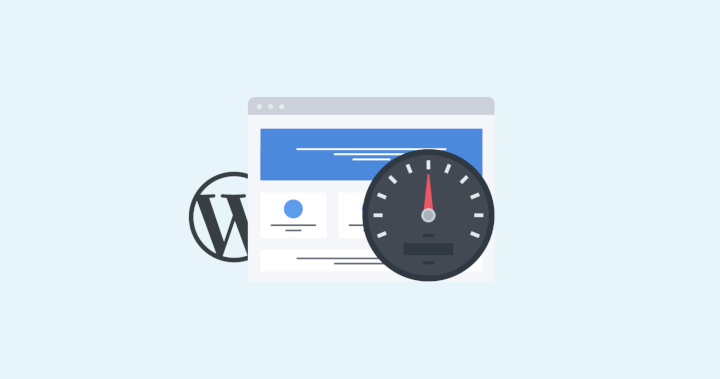
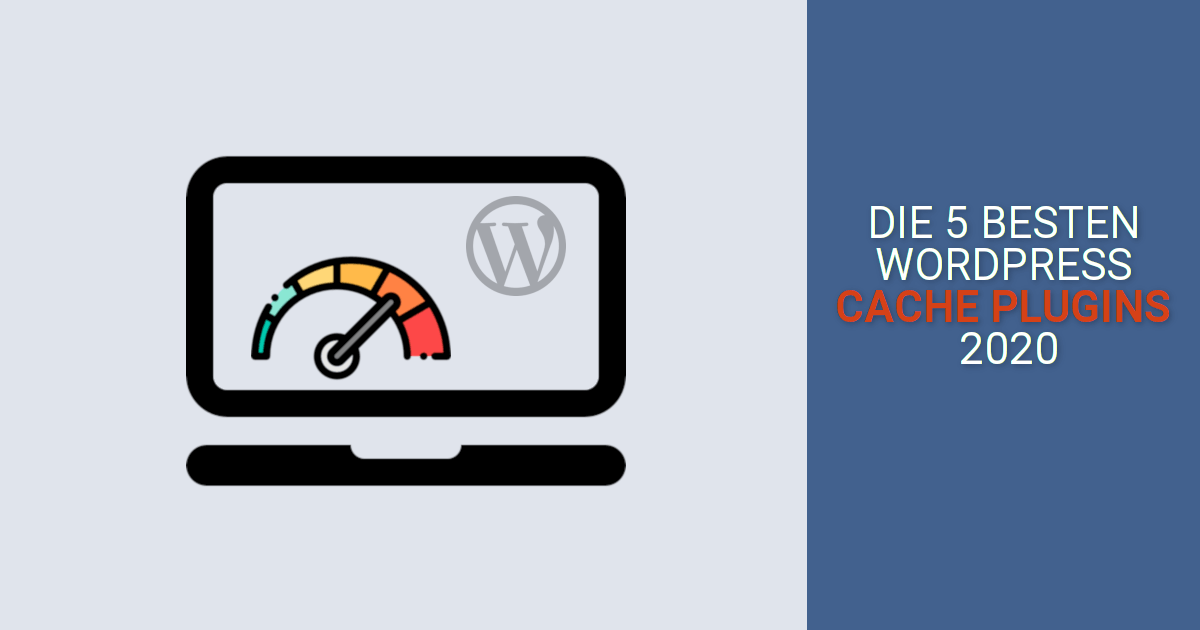

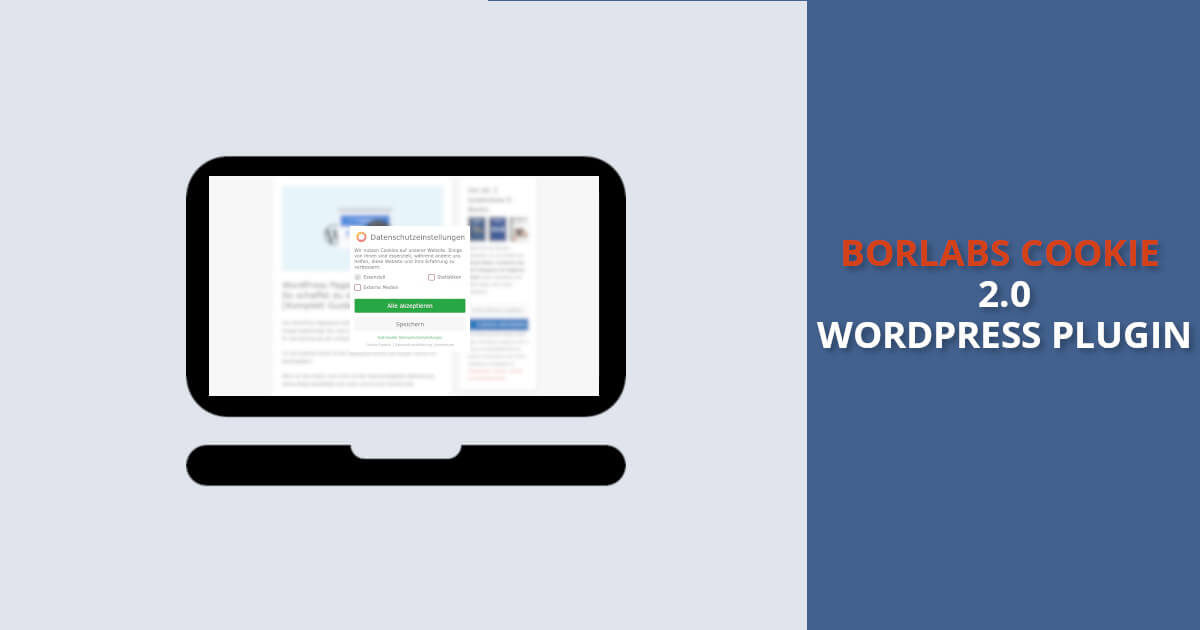
Sehr ausführlich erklärt, vielen lieben Dank 🙂
Klasse und ausführliche Erklärung. Vielen Dank!
Leider gibt es die Option bei WP Rocket mit dem HTML minifizieren nicht mehr.
Oder gibt es hierzu ein separates Plugin?
Danke Vorab und Gruß
Vielen Dank für diesen ausführlichen Beitrag! 🙂
Liebe Grüße
Klark